iTunes ne se lance pas sur Windows 10 : Pourquoi et comment le réparer

Le client iTunes pour Windows 10 permet aux utilisateurs d’iPhone de gérer leurs fichiers multimédias et mises à jour depuis l’ordinateur Windows. Cependant, certains utilisateurs ont signalé que l’application avait cessé de fonctionner après avoir mis à jour leur client iTunes.
Si vous essayez de lancer l’application, iTunes n’affiche que l’icône de chargement mais ne se lance pas correctement. Dans ce guide, nous vous montrerons les moyens faciles de résoudre ce problème.
Pourquoi iTunes ne se lance-t-il pas ?
Il existe plusieurs facteurs pouvant empêcher l’application iTunes de se lancer sur Windows 10. Voici quelques-uns d’entre eux :
- Application défectueuse : La première chose à vérifier si l’application iTunes ne fonctionne pas est si l’application est endommagée. Pour cela, vous devez réparer votre installation et voir si Windows trouve des anomalies.
- Manque de privilèges : Dans certains cas, l’application iTunes pourrait ne pas s’ouvrir parce que vous n’avez pas de privilèges administratifs. La solution à ce problème est de lancer l’application en tant qu’administrateur.
iTunes ne s’ouvre pas sur Windows 10
1. Réparer iTunes
1.1. Utiliser le Panneau de configuration
- Quittez le lanceur iTunes ou tout autre service s’il est en cours d’exécution.
- Localisez l’icône iTunes (raccourci) sur le bureau et supprimez-la.
- Appuyez sur la touche Windows + R, tapez appwiz.cpl et cliquez sur OK.
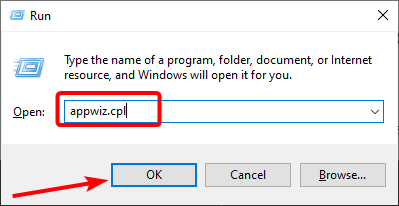
- Maintenant, cliquez avec le bouton droit sur iTunes et sélectionnez l’option Modifier.
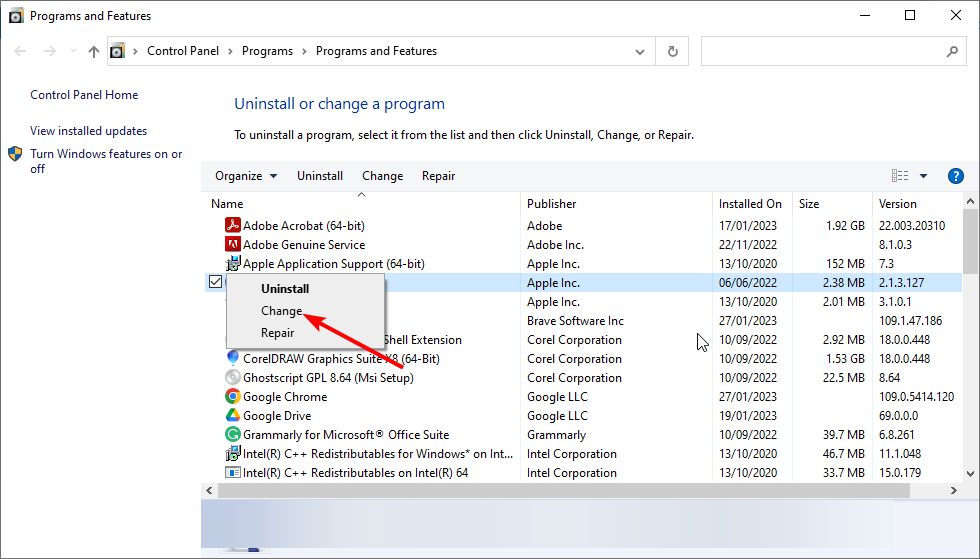
- Enfin, sélectionnez l’option Réparer et procédez selon les instructions à l’écran.
iTunes dispose d’une option intégrée pour réparer les fichiers système corrompus ou manquants en cas de problème. Vous pouvez exécuter l’outil de réparation depuis le Panneau de configuration.
1.2. Réparer depuis les Paramètres
- Appuyez sur la touche Windows + I pour ouvrir l’application Paramètres et sélectionnez Applications.
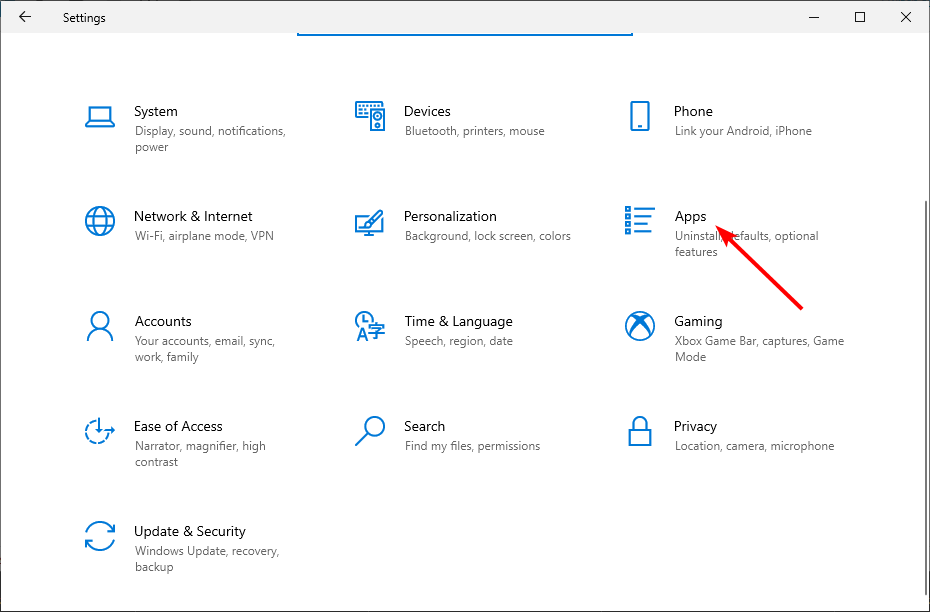
- Choisissez l’option iTunes et cliquez sur Options avancées.
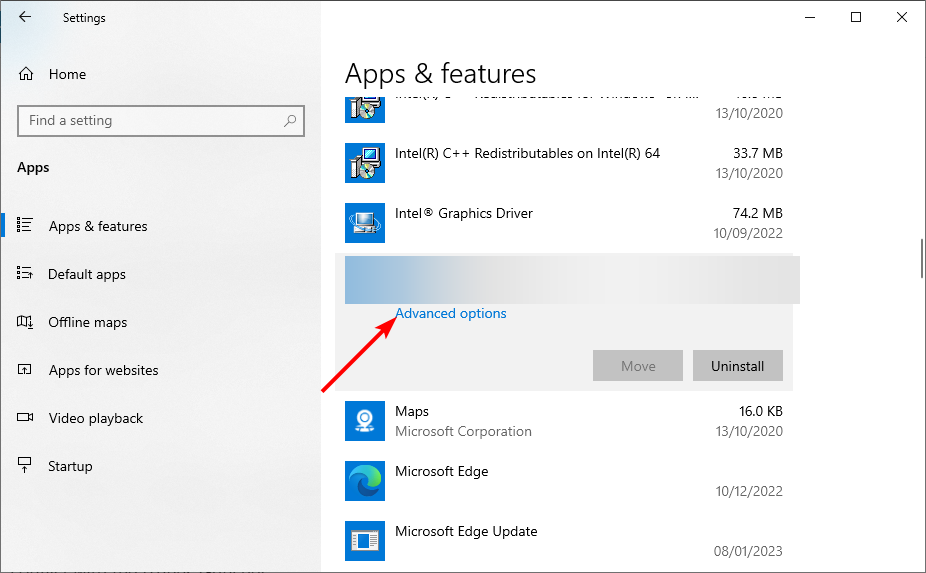
- Enfin, cliquez sur le bouton Réparer pour réparer le client iTunes.
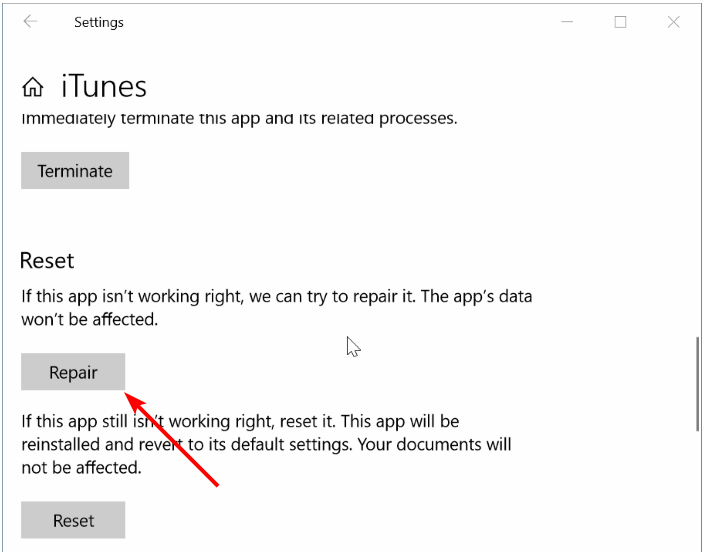
Après la réparation, redémarrez l’ordinateur. Lancez iTunes et vérifiez les améliorations.
2. Lancer iTunes en tant qu’administrateur
Des utilisateurs ont signalé que le lancement d’iTunes en tant qu’administrateur les avait aidés à résoudre l’erreur. Lancer iTunes en tant qu’administrateur peut résoudre des problèmes de permission liés au client.
Cliquez simplement avec le bouton droit sur le raccourci de bureau iTunes et sélectionnez Exécuter en tant qu’administrateur. Si UAC demande une autorisation, cliquez sur Oui.
3. Vérifier les conflits matériels/logiciels
Si vous avez récemment installé une carte Bluetooth ou un adaptateur WiFi, le pilote ou le logiciel peut créer un conflit avec le lanceur iTunes.
Si le problème apparaît après l’installation d’un nouveau logiciel, essayez de désinstaller le logiciel et de lancer iTunes.
En savoir plus sur ce sujet
- Comment s’inscrire et créer un nouveau compte Gmail [Guide facile]
- Voici comment résoudre le problème de Missile Command Delta qui n’installe pas
- CORRECTION : Missile Command Delta se bloque sur PC
4. Autres solutions à essayer
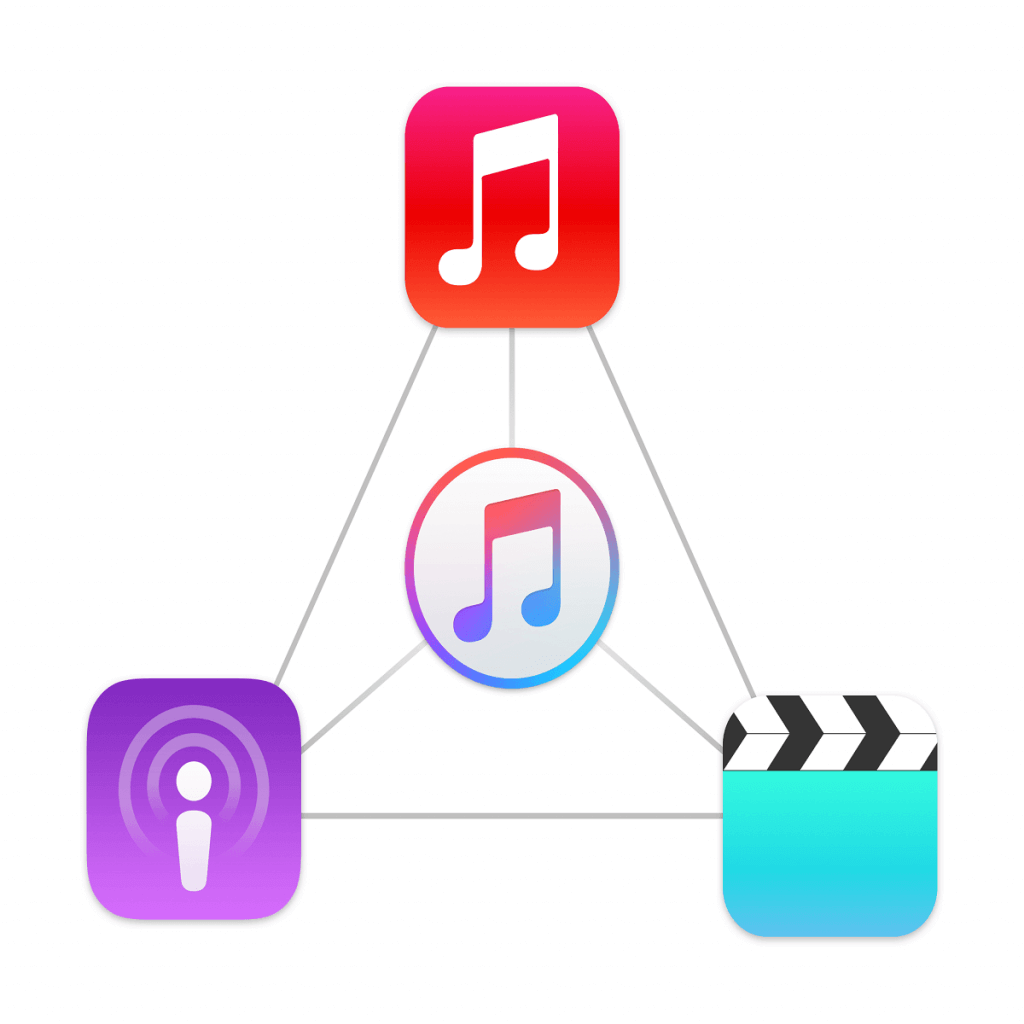
Voici quelques solutions mineures mais efficaces qui peuvent vous aider à résoudre les problèmes liés à iTunes sur votre ordinateur Windows 10.
- Quittez l’utilitaire Bluetooth BTTray.exe de Broadcom s’il est installé. Vous pouvez vérifier le processus bttray.exe dans le Gestionnaire des tâches. Sélectionnez le processus et choisissez Terminer.
- Retirez toute carte SD insérée ou disque dur externe connecté au PC.
- Essayez d’ouvrir iTunes en mode sans échec en appuyant sur Ctrl + Shift. Appuyez sur la combinaison de touches et lancez iTunes.
- Désactivez temporairement l’antivirus tiers et vérifiez les améliorations.
Si vous avez installé un nouveau matériel, retirez le matériel et désinstallez les pilotes concernés. Redémarrez le système et lancez iTunes. Si iTunes fonctionne sans le matériel, vous devrez peut-être mettre à jour le pilote du matériel depuis le gestionnaire de périphériques.
C’est tout pour le problème de lancement d’iTunes. Vous n’avez qu’à suivre les étapes avec soin, et les choses devraient revenir à la normale.
Si vous rencontrez d’autres problèmes, comme iTunes qui ne s’installe pas sur Windows 10, consultez notre guide détaillé pour le résoudre définitivement.
N’hésitez pas à nous faire savoir quelle solution vous a aidé à résoudre ce problème dans les commentaires ci-dessous.













